Salah satu cara untuk mengamankan file Microsoft Word yang berisi data penting adalah dengan menguncinya menggunakan kata sandi. Jika Anda sering menyimpan file Word yang berisi data penting, metode ini tentunya akan sangat dibutuhkan.
Anda bisa menggunakan metode ini untuk mengunci file Word yang berisi karya tulis seperti skripsi, buku, catatan pribadi, hingga catatan keuangan.
Ada beberapa metode penguncian yang bisa Anda gunakan, dari mengunci file agar tidak bisa diedit dan dicopy saja hingga menguncinya agar tidak bisa dibuka sama sekali.
Tergantung dengan metode penguncian yang Anda gunakan, Apabila Anda menggunakan metode penguncian yang tidak bisa dibuka sama sekali, seseorang yang membuka file Word harus memasukkan kata sandi terlebih dahulu untuk membaca isinya.
Anda dapat memilih metode yang paling sesuai dengan kondisi dan kebutuhan. Metode ini dapat diterapkan di Microsoft Word 2019 seperti yang saya gunakan atau versi yang lainnya seperti Word 2007, 2010, dan 2016. Berikut beberapa cara yang bisa Anda gunakan untuk melindungi file Word.
Cara Mengunci File Word Agar Tidak Bisa Dibuka
Metode pertama cocok untuk Anda yang ingin melindungi file Word yang berisi data-data penting dimana seseorang tidak boleh melihat isi yang ada di dalam dokumen tersebut.
Ketika file Word dikunci menggunakan metode ini, setiap kali ada yang membuka file tersebut mereka akan diminta untuk memasukkan kata sandi yang telah Anda atur.
Apabila orang tersebut tidak mengetahui kata sandi yang Anda terapkan, maka mereka tidak akan bisa membuka dan membaca isi yang ada di dalamnya.
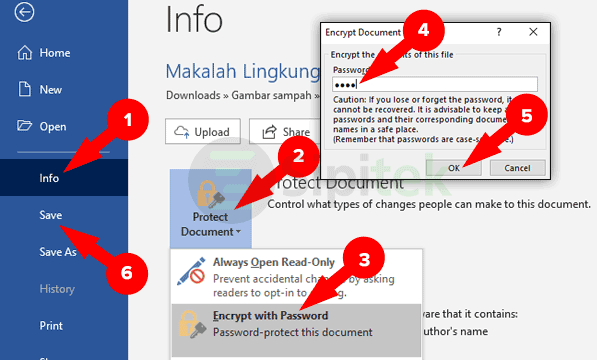
Cara mengunci file Word agar tidak bisa dibuka:
- Buka file Word yang ingin dikunci.
- Klik menu File > Info > Protect Document > Encrypt with Password.
- Masukkan kata sandi yang akan digunakan lalu klik OK, setelah itu masukkan lagi kata sandi yang sama kemudian OK.
- Selanjutnya klik Save yang ada di samping kiri.
Sampai di sini Anda sudah berhasil menguncinya, silahkan tutup file tersebut kemudian buka kembali, maka Anda akan diminta untuk memasukkan kata sandi. Selama Anda tidak menghapusnya, Anda akan terus dimintai kata sandi setiap kali membukanya.
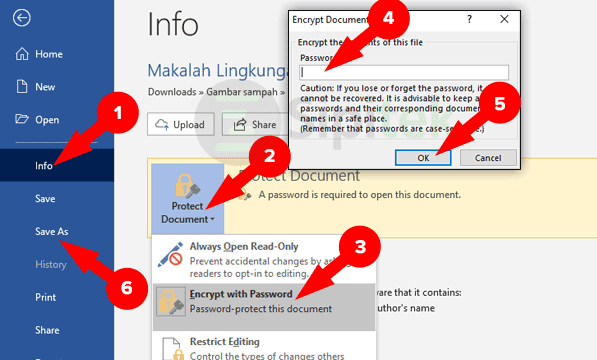
Untuk menghapus kata sandi simak caranya berikut ini:
- Silahkan buka file Word yang ingin dihapus kata sandinya, lalu masukkan kata sandi yang telah Anda terapkan sebelumnya.
- Klik menu File > Info > Protect Document > Encrypt with Password.
- Kosongkan kata sandi lalu pilih OK.
- Kemudian klik Save.
Cara Mengunci File Word Agar Tidak Bisa Dicopy dan Diedit
Metode ini cocok untuk Anda yang ingin melindungi karya ilmiah seperti skripsi, buku, atau jurnal ilmiah dimana seseorang bisa mengetahui isi file tersebut namun tidak bisa dicopy dan diedit.
Anda juga dapat menggunakan metode ini untuk mencegah duplikasi atau perubahan data oleh tangan-tangan jahil.
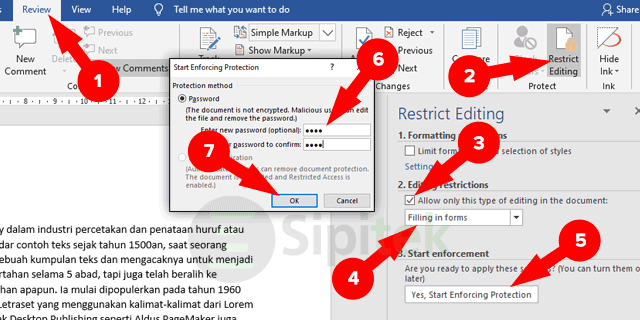
Cara mengunci file Word agar tidak bisa dicopy dan diedit:
- Buka file Word yang ingin dikunci agar tidak bisa dicopy dan diedit.
- Klik menu Review lalu pilih Restrict Editing.
- Pada bagian Restrict Editing, centang Allow only this type of editing in the document lalu pilih Filling in forms, selanjutnya klik Yes, Start Enforcing Protection.
- Masukkan kata sandi yang sama pada kedua kolom password lalu klik OK.
- Tekan Ctrl + S untuk menyimpan pengaturan yang telah diterapkan.
Sampai di sini Anda sudah berhasil mengunci file Word. Silahkan tutup file tersebut lalu buka kembali, maka Anda hanya bisa membacanya saja, tidak bisa mengedit dan menyalin isi yang ada di dalamnya.
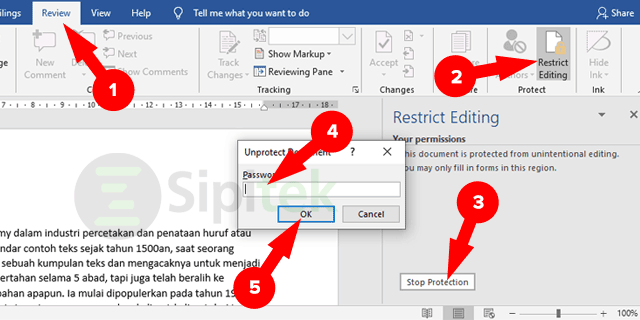
Untuk menghapus kata sandi agar file bisa dicopy dan diedit kembali, simak caranya berikut ini:
- Buka file Word yang ingin dihapus kata sandinya agar bisa diedit dan dicopy kembali.
- Klik menu Review, lalu pilih Restrict Editing, kemudian klik Stop Protection.
- Setelah itu masukkan kata sandi yang sebelumnya digunakan untuk mengunci, lalu OK.
- Tekan Ctrl + S untuk menyimpan perubahan yang telah dilakukan.
Itulah beberapa cara yang bisa Anda gunakan untuk mengunci file Word agar tidak bisa dibuka, diedit, maupun dicopy. Kini Anda tak perlu khawatir lagi isi di dalam file Word diketahui oleh orang lain atau disalin oleh tangan-tangan jahil.
Apakah Anda berhasil mengunci file Word? Metode mana yang Anda gunakan?. Jika mengalami masalah selama mengikuti langkah-langkah di atas, silahkan tulis di kolom komentar.
